
Surround FLAC-Dateien abspielen – Teil 3 – Das Betriebssystem
Technik: FLAC-Dateien – TEIL 3
Von Robert Schlegel
3.1 Das Betriebsystem LibreELEC für den Raspberry Pi
Es gibt für den Raspberry Pi verschiedene Betriebssysteme. Das gängigste dürfte Raspbian sein, welches mittlerweile offiziell Raspberry Pi OS heißt. Dieses linuxbasierte Betriebsystem gibt es sowohl in der Desktopvariante, wie wir es auch von Windows und Mac OS kennen und als Lite-Version, in der man mittels Kommandozeilen hantiert.
Beide gelten als die offiziellen Betriebsysteme für den Raspi. Für unser Mediacenter verwenden wir aber ein anders, welches dafür optimiert wurde. Natürlich kann man ein Mediacenter auch mit Raspberry Pi OS betreiben. Das empfiehlt sich sogar, wenn man mit dem Raspi noch andere Dinge machen will und sich somit alle Optionen offen halten will. In unserem Fall geht es aber nur darum, FLAC-Dateien vernünftig abzuspielen. Daher verwenden wir das Betriebssystem mit dem Namen LibreELEC.
LibreELEC ist ein Betriebsystem welches direkt die beliebte Mediacenter Software Kodi enthält. Kodi ist Open Source und kostenlos. Es enthält unzählige Erweiterungsmöglichkeiten. Man braucht also für den Raspi lediglich LibreELEC einrichten und hat bereits Kodi enthalten.
Kodi verwaltet verschiedene Bibliotheken für Filme, Serien, Musik und Fotos. Aber Kodi kann weitaus mehr. Fans von Retrospielen verwenden den Raspi auch gerne als Spielekonsole. Bei Spielen aus den 80ern und 90ern hat der kleine Raspi keine Probleme und selbst das kann man auch mit Kodi innerhalb LibreELEC realisieren. Mit weiteren Plugins, Modulen und Skins kann man Kodi auf die eigenen Bedürfnisse anpassen. Das alles hier zu besprechen würde aber den Rahmen sprengen.
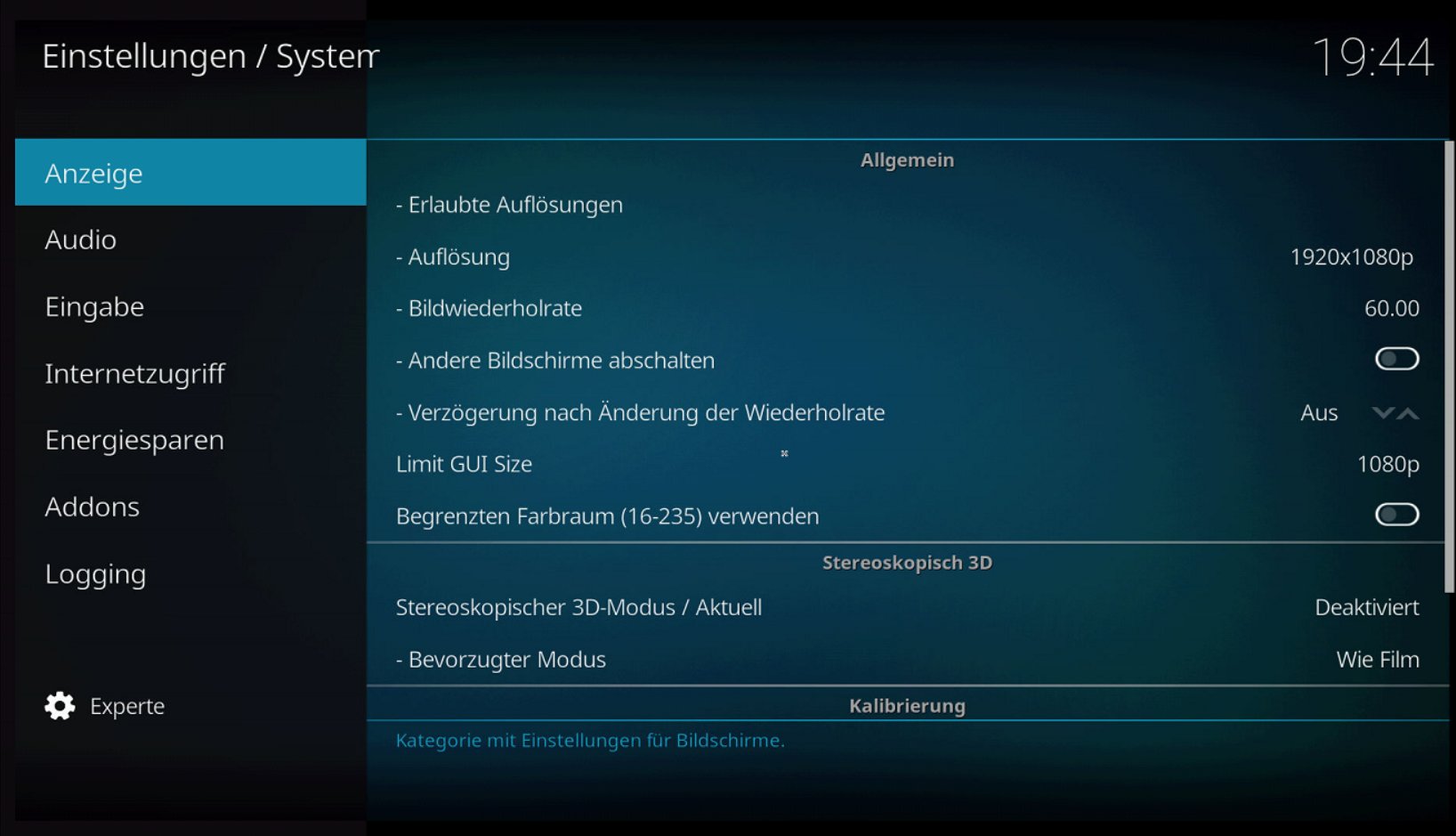
Eine typische Seite in Kodi. Hier im Look des vorinstallierten Skins.
3.2 LibreELEC installieren
Zurück zu LibreELEC. Um dieses auf die Micro SD Karte zu übertragen benötigt man den SD Creator, ein kleines Programm, welches man auf der offiziellen Seite von LibreELEC herunterladen kann:
https://libreelec.tv/downloads_new/
In dieser Software wählt man zunächst die vorhandene Version des Raspberry Pi, in meinem Fall den Pi 4. Anschließend lädt man das Betriebssystem in Form eines gepackten Image herunter, welches man auf dem Rechner abspeichert. Im nächsten Schritt wählt man die SD Karte, auf die das Betriebssystem gespeichert werden soll. Unbedingt darauf achten, dass man nicht fälschlicherweise, eine Festplatte wählt. Hier droht Datenverlust, da das Laufwerk formatiert wird. Mit dem Button Write wird schließlich das Betriebssystem auf die Speicherkarte geschrieben.
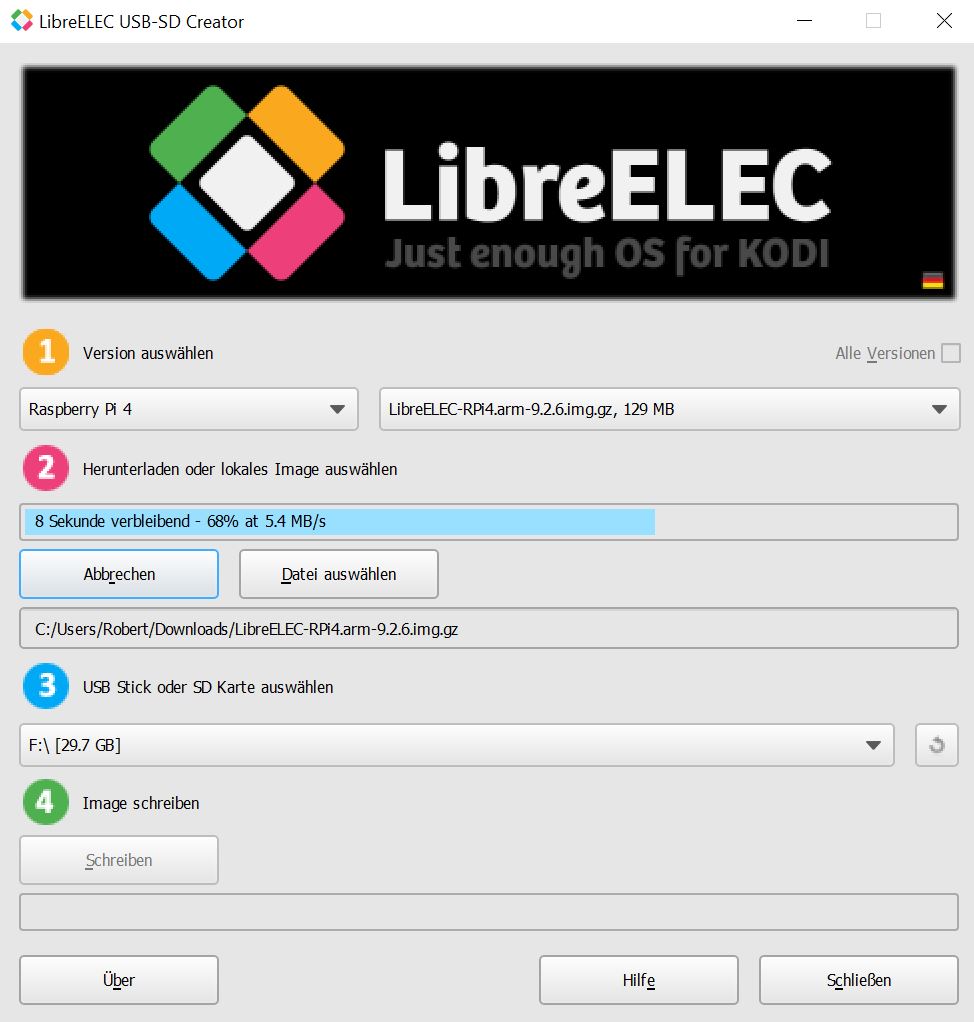
Das Bespielen der SD Karte mit dem SD Creator. 8 Sekunden bis zum fertigen Download.
Das war alles, es geht sehr schnell. Hier hatte ich allerdings ein Problem. Ich erhielt eine Fehlermeldung, dass die Daten nicht auf die Speicherkarte geschrieben werden konnten. Die Ursache war schnell gefunden. Der Adapter, der mit der Micro SD Karte mitgeliefert wurde, damit diese in einen normalen SD-Karten-Slot passt, war offensichtlich defekt. Zum Glück hatte ich noch einen anderen Adapter griffbereit.
Die SD Karte wird anschließend in das entsprechende Fach im Raspberry Pi geschoben. Nun ist der Raspi betriebsbereit und kann eingeschaltet und konfiguriert werden. Hier sollte man eine Maus und eine Tastatur griffbereit haben. Im späteren Betrieb kann man auf diese Peripheriegeräte verzichten. Wie es mit der Konfiguration weitergeht, erfahrt ihr im nächsten Artikel.
Teil 4 – Kodi einrichten und bedienen
Teil 5 – Kodi fernbedienen
Teil 6 – Variante für analoge Surround Receiver
Teil 1 – Einführung
Teil 2 – Der Raspberry Pi
2 Replies to “Surround FLAC-Dateien abspielen – Teil 3 – Das Betriebssystem”